Содержание
- 1 Стандартные настройки
- 2 Использование секретного кода
- 3 Специальные приложения
- 4 Модификация программного обеспечения
- 5 Режим звука: звук, вибрация, без звука
- 6 Вибрация во время звонка
- 7 Громкость
- 8 Мелодия звонка
- 9 Вибровызов
- 10 Звуки уведомлений
- 11 Режим “Не беспокоить”
- 12 Звуки системы
- 13 Обратная связь при нажатии
- 14 Качество звука и эффекты
- 15 Нет звука /плохая слышимость при разговоре
- 16 Нет звука/плохая слышимость звонка/музыки и видео
- 17 Нет звука или плохая слышимость в наушниках
- 18 Благодарим за отзыв!
- 19 Не удается найти нужные сведения? Мы поможем вам.
- 20 Нужна помощь?
- 21 Где указан номер модели?
Полезные советы221
Один из основных параметров современного смартфона – это хороший звук. Для улучшения громкости и качества можно использовать несколько способов: от использования встроенных настроек Android до секретных кодов и специализированных приложений. Подробная инструкция ниже.
Стандартные настройки
Быстрый способ разобраться с регулированием громкости динамика – воспользоваться стандартными настройками телефона.
Порядок действий на Android-устройстве:
- Зайти в меню «Настройки» на вашем устройстве, найти раздел «Звуки».
- В открывшемся окне регулируется громкость мелодии звонка, будильника и т.д.
- Для повышения громкости перетащите ползунок вправо, для уменьшения – влево.
- В этом же окне есть функция отключения звука, изменения рингтона и другие параметры аудио.
Использование секретного кода
Использование секретного кода позволит изменить заводские настройки громкости динамика. Что бы это сделать зайдите в инженерное меню. С помощью него появляется возможность регулировать больше позиций чем в стандартных настройках.
Воспользоваться инженерными настройками возможно с помощью секретного кода.
Этапы регулирования громкости с помощью секретного кода:
- Зайти в меню «Вызовы» и в поле для номера телефона ввести код доступа.
- Для устройств китайского производства подходят коды *#*#14789632#*#* или *#*#3646633#*#*. Для Sаmsung – *#*#197328640#*#*.
- После ввода кода доступа нажать кнопку вызова.
- На экране появится инженерное меню.
- Выбрать раздел «Hаrdwаre Tеsting». Если при выборе кнопка не работает, используйте жест вправо.
- Перед вами появилось еще одно меню. В нем выбрать пункт «Audiо».
В данном разделе вы увидите четыре варианта редактирования громкости:
- Nоrmal Mоdе – звук, исходящий непосредственно из динамиков.
- Hеаdsеt Mоdе. Редактирование звучания в наушниках.
- LоudSpеаkеr Mоdе – регулировка звука при ответе на громкой связи.
- Hеаdsеt_LоudSpеаkеr Mоdе – уровень звучания во время разговора в наушниках.
После выбора нужного пункта откроется два поля с цифрами. Первое поле отвечает за настоящее состояние громкости, второе за конечный уровень. Для регулирования необходимо заполнить первый пункт и нажать кнопку «Set».
Специальные приложения
Если предыдущие варианты настройки звука вас не устроили, то используйте специализированные приложения. Чтобы загрузить программу на Android-устройство, воспользуйтесь Gооglе Plаy Mаrkеt.
Precise Volume
Программа позволяет управлять всеми звуками в системе телефона. Улучшает характеристики звучания как на внешних динамиках, так и в наушниках. Приложение не требует рут-прав и абсолютно бесплатно.
Этапы работы с программой «Precise Volume»:
- Во время первого запуска откроется окно «Важная информация». Когда ознакомитесь с ней, нажмите кнопку «Sounds Good!».
- Далее откроется окно редактирования с помощью ползунка.
- На верхней панели экрана есть меню, где вы найдете дополнительный платные услуги и эквалайзер для детальной настройки.
- В нижней части экрана расположена кнопка перехода в расширенные настройки звука.
Volume Booster GOODEV
Программа регулирует характеристики звучания. Отличается простотой использования по сравнению с предыдущей программой. Громкость увеличивается как в динамиках, так и при использовании наушников. Приложение бесплатное.
Использование «Volume Booster GOODEV»:
- при открытии приложения разработчики предупреждают вас о вреде громкого звука — ознакомьтесь с текстом и нажмите «Ок»;
- после на экране появится окно с функцией регулировки;
- максимальное изменение звука возможно до 60% плюсом к стандартной мощности динамиков.
Усилитель звука
Еще одна программа по регулированию звука на Android-устройстве. Но по сравнению с предыдущими приложениями его эффективность несколько ниже. Программа бесплатная и легкая в использовании.
Инструкция по использованию приложения «Усилитель звука»:
- при запуске появляется предупреждение о вреде громкого звука — ознакомьтесь с ним, далее нажмите «Ок»;
- в следующем окне появиться две дорожки: одна отвечает за общий уровень громкости, другая за усиление первой (для регулировки звука используйте бегунок);
- максимальное усиление возможно до 60% от заложенного в динамиках по умолчанию.
Модификация программного обеспечения
Использование настроек с помощью патчей возможно при соблюдении root-прав.
Патч – это специально разработанная программа, которая устанавливается специалистом для улучшения функций устройства в обход заводских настроек.
Этапы установки патчей:
- Получить root-права для устройства.
- Установить приложение для расширения меню на Android (TeamWin Recovery или CWM Recovery).
- Скачать патч на смартфон.
- Для подстраховки сделать резервную копию системы смартфона.
- Начать установку патча.
- Для этого зайти в скачанное раннее приложение и нажать кнопку «Установить».
- После завершения установки появится соответствующая программа или пункт в регулировании операционной системы.
Все смартфоны имеют стандартные настройки для управления звуком. Но если громкость вас не устраивает, то используйте посторонние программы. Важно помнить, что громкий звук вредит вашему слуху.
<index>

Режим звука: звук, вибрация, без звука
В зависимости от ситуации легко можно переключаться между включенным звуком, вибрацией и режимом “без звука” на телефоне. Как это сделать? Рассмотрим 2 способа.
№1: Через меню быстрого доступа.
Нужно сделать свайп сверху вниз, начиная с верхней границы экрана. Появится меню быстрого доступа к основным функциям. И здесь уже выбираем нужный режим, нажав на иконку звука.
№2: Через меню “Настройки”.
Сменить звуковой режим и настроить еще несколько опций касательно звука и вибрации можно в настройках. перейдите в Настройки – Звуки и вибрация – Режим звука.
Вибрация во время звонка
Порой мы не слышим входящий звонок, даже если установлена громкая мелодия, когда находимся на улице, в кинотеатре или в кафе с друзьями, на вечеринке. Чтобы не пропустить входящий вызов, включите вибрацию во время звонка. Перейдите в Настройки – Звуки и вибрация.
Громкость
Настройки громкости выставляются индивидуально. Вы можете отдельно настроить громкость мелодии звонка, звучания медиафайлов в телефоне (mp3, видео), входящих уведомлений и системные звуки.
Перейдите в Настройки – Звуки и вибрация – Громкость. Перед вами доступны 4 опции. Передвигайте бегунок по вашим предпочтениям. Не советую ставить громкость на максимум, особенно это касается уведомлений (которые сыпятся каждые 5 минут) и системных звуков. Громкость на уведомления ставьте на минимум, а звуки системы можно вообще отключить.
Мелодия звонка
Всегда можно выбрать понравившуюся музыку и поставить ее на звонок. По умолчанию в телефоне используются стандартные встроенные композиции. Дополнительно можно выбрать свою музыку из своих mp3-файлов в качестве мелодии звонка. Как поставить музыку на звонок? Переходим в Настройки – Звуки и вибрация – Мелодия звонка.
Вы также можете настроить музыку на входящие уведомление здесь же в настройках. доступен выбор только из стандартных мелодий. Свою музыку поставить не получится.
Вибровызов
В телефонах Самсунг можно настроить и вид вибрации. Всего доступно 5 вариантов вибрации: долгая, прерывистая и т.д. Сменить тип вибрации можно так: Настройки – Звуки и вибрация – Вибровызов. И выбираете нужный вариант.
Звуки уведомлений
Это настройка звуков уведомлений для таких приложений, как “Сообщения”, “Календарь”, “Электронная почта”. Доступны встроенные мелодии либо режим “без звука”, во время проигрывания мелодии можно включать или отключать вибрацию. Перейти в Настройки – Звуки и вибрация – Звуки уведомлений.
Дополнительно про уведомления “Email”. Здесь вы можете задавать оповещение со всех или только с определенных почтовых ящиков. Очень удобно: ждать важные письма и игнорировать неважные или спам.
Режим “Не беспокоить”
Режим “Не беспокоить” выключает звук для всех вызовов и оповещений, кроме заданных исключения. Вы можете включать этот режим по расписанию, например, после работы, если это ваш рабочий телефон. А чтобы не пропустить важный звонок, утром встать по будильнику или не забыть о важной встрече, отмеченной в календаре, добавьте в исключения повторные звонки, будильники и напоминания. Дополнительно можно скрывать визуальные уведомления, т.е. они вообще не будут появляться на экране.
Для настройки режима перейдите в Настройки – Звуки и вибрация – Не беспокоить.
Настроить исключения легко. Создайте свой список исключений из абонентов, которые звонят повторно (значит звонок важный), вызовов от избранных контактов и смс, предупреждений о событии/задаче, напоминаний, уведомлений важных приложений (их можно выбрать вручную).
Звуки системы
Вы можете настроить:
- звук при касании (воспроизведение звуков при касании определенных элементов на экране);
- звуки блокировки экрана (воспроизведение звуков при блокировке или разблокировке экрана);
- звук зарядки (воспроизводить звук при подключении зарядного устройства).
Перейдите в Настройки – Звуки и вибрация – Система. И просто передвиньте переключатель в нужное положение.
Обратная связь при нажатии
Т.е. звуки, которые издает телефон, когда вы касаетесь экрана. Можно включить звуки клавиш набора (воспроизведение тональных сигналов при касании клавиатуры набора номера) или звук клавиатуры (подойдет для слабовидящих, да и вообще удобно). Перейдите в Настройки – Звуки и вибрация – Обратная связь при нажатии. И просто передвиньте переключатель в нужное положение.
Качество звука и эффекты
В телефонах Самсунг вы можете подстраивать звучание под себя благодаря встроенному эквалайзеру (6 надстроек, включая индивидуальную) и спецэффектам. Перейдите в Настройки – Звуки и вибрация – Дополнительно – Качество звука и эффекты.
Дополнительно доступны следующие настройки:
- Объемный звук – воссоздает эффект насыщенного объемного звучания (в наушниках).
- Профессиональный ламповый усилитель – эмулирует тембр лампового усилителя.
- Концертный зал добавляет эффект звучания, будто вы находитесь в концертном зале. Не советую включать, музыка становится “размытой”.
- Adapt Sound – выбор оптимального звучания (в наушниках). Т.е. вы одеваете наушники в тихом помещении, далее смартфон начнет издавать звуковые сигналы в разной тональности. Отвечаете на предложенные вопросы, и система подстраивается под ваши наушники.
Некоторыми звуковыми эффектами можно воспользоваться только в наушниках или через bluetooth-гарнитуру.
Вот и все основные звуковые настройки для телефонов и планшетов Самсунг. Если у вас есть рекомендации по настройке, пишите в комментариях.
</index>
Выберите один из вариантов ниже.
Нет звука /плохая слышимость при разговоре
Нет звука /плохая слышимость при разговореЩелкните, чтобы развернуть1Увеличьте громкость звука во время разговора кнопками регулировки сбоку.
Если слышимость улучшилась, значит с устройством все в порядке.
Если слышимость не меняется, перейдите к следующему совету.
2Перезагрузите смартфон/планшет. Если произошел программный сбой, перезагрузка исправит его.
Если после перезагрузки слышимость улучшилась, значит с устройством все в порядке.
Если после перезагрузки слышимость не изменилась, перейдите к следующему совету.
3Подключите наушники или включите громкую связь во время разговора. Это поможет проверить разговорный динамик.
Если через наушники или громкую связь слышимость нормальная, перейдите к пункту 6.
Если через наушники или громкую связь слышимость не меняется, перейдите к следующему совету.
4Если при разговоре звука вообще нет, проверьте настройку специальных возможностей: Откройте «Меню» — «Настройки» — «Специальные возможности» — «Слух» — Пункт «Отключение всех звуков» должен быть выключен (неактивен).
Если звук появился, значит с устройством все в порядке.
Если звук не появился или пункт был неактивен, перейдите к следующему совету.
5Если при разговоре звука вообще нет, проверьте работу устройства с SIM-картой другого сотового оператора. Возможно, у вашего оператора временные проблемы с сетью.
Если с другим оператором слышимость нормальная, обратитесь к вашему оператору за консультацией.
Если с другим оператором звука также нет, попробуйте последний совет.
6Сделайте сброс данных. Это поможет исключить программные ошибки, которые мешают воспроизведению звука.
ПО ТЕМЕ:
Как сделать сброс данных на Samsung Galaxy
Если после сброса слышимость нормализовалась, с устройством все в порядке.
Если сброс не помог решить проблему, необходимо вмешательство мастера. Обратитесь в сервисный центр.
Нет звука/плохая слышимость звонка/музыки и видео
Нет звука/плохая слышимость звонка/музыки и видеоЩелкните, чтобы развернуть1Увеличьте громкость звука кнопками регулировки сбоку. Если плохая слышимость при воспроизведении видео или музыки, регулируйте громкость во время воспроизведения .
Если слышимость улучшилась , значит с устройством все в порядке.
Если слышимость не меняется, перейдите к следующему совету.
2Перезагрузите смартфон/планшет. Если произошел программный сбой, перезагрузка исправит его.
Если после перезагрузки слышимость улучшилась, значит с устройством все в порядке.
Если после перезагрузки слышимость не изменилась, перейдите к следующему совету.
3Если звука нет только при звонке, отключите режим «Не беспокоить».
ПО ТЕМЕ:
Как отключить режим «Не беспокоить»
Если после отключения звук появился, значит с устройством все в порядке.
Если режим отключен или звук не появился, перейдите к следующему совету.
4Если звука вообще нет, проверьте настройку специальных возможностей: Откройте «Меню» — «Настройки» — «Специальные возможности» — «Слух» — Пункт «Отключение всех звуков» должен быть выключен (неактивен).
Если звук появился, значит с устройством все в порядке.
Если звук не появился или пункт был неактивен, перейдите к следующему совету.
5Сделайте сброс данных. Это поможет исключить программные ошибки, которые мешают воспроизведению звука.
ПО ТЕМЕ:
Как сделать сброс данных на Samsung Galaxy
Если после сброса слышимость нормализовалась, с устройством все в порядке.
Если сброс не помог решить проблему, необходимо вмешательство мастера. Обратитесь в сервисный центр.
Нет звука или плохая слышимость в наушниках
Нет звука или плохая слышимость в наушникахЩелкните, чтобы развернуть1Увеличьте громкость звука с подключенными наушниками кнопками регулировки сбоку.
Если слышимость улучшилась, значит с устройством все в порядке.
Если слышимость не меняется, перейдите к следующему совету.
2Перезагрузите смартфон/планшет. Если произошел программный сбой, перезагрузка исправит его.
Если после перезагрузки слышимость улучшилась, значит с устройством все в порядке.
Если после перезагрузки слышимость не изменилась, перейдите к следующему совету.
3Проверьте устройство с другими наушниками.
Если через другие наушники слышимость нормальная, замените наушники.
Если через другие наушники слышимость не меняется, перейдите к следующему совету.
4Если звука вообще нет, проверьте настройку специальных возможностей: Откройте «Меню» — «Настройки» — «Специальные возможности» — «Слух» — Пункт «Отключение всех звуков» должен быть выключен (неактивен).
Если звук появился, значит с устройством все в порядке.
Если звук не появился или пункт был неактивен, перейдите к следующему совету.
5Сделайте сброс данных. Это поможет исключить программные ошибки, которые мешают воспроизведению звука.
ПО ТЕМЕ:
Как сделать сброс данных на Samsung Galaxy
Если после сброса слышимость нормализовалась, с устройством все в порядке.
Если сброс не помог решить проблему, необходимо вмешательство мастера. Обратитесь в сервисный центр.
Благодарим за отзыв!
Ответьте на все вопросы.
Закрыть
Не удается найти нужные сведения? Мы поможем вам.
Онлайн
Задавайте вопросы и получайте ответы прямо в социальной сети
Проконсультируйтесь с техническим специалистом онлайн с 9 до 20 по МСК
Электронная почта
Ответим на общие и технические вопросы в течение 24 часов
Оставьте жалобу или предложение
Телефонный звонок
8-800-555-55-550-88-55-55-5550-800-05-5558-10-800-500-55-5000-800-555-55577998-10-800-500-55-500997700-800-500-55-5000-800-614-4022-667-40088888-10-800-500-55-500779900-800-500-55-5000-800-502-000
*Для получения информации по принтерам посетите веб-сайт HP .
Индивидуальная поддержка
Сервисные центры Samsung
Нужен ремонт или комплектующие? Приходите в сервисные центры Samsung
Ремонт с доставкой в сервис
Бесплатная доставка вашего смартфона в сервисный центр и обратно курьером
Smart Service
Настроим, перенесем данные, обновим прошивку и обучим пользоваться смартфоном или планшетом
Свяжитесь с нами
Нужна помощь?
Если нужна быстрая консультация, выберите вариант «Начать чат». Также можно отправить нам сообщение электронной почты, и мы свяжемся с вами в ближайшее время.
Где указан номер модели?
- ТипClick to Expand
- ПодтипClick to Expand
- КатегорияClick to Expand
{{modelImageTag}}
{{description}}
Now Loading
Используемые источники:
- https://samsung-galaxy.mobi/kak-pribavit-gromkost-dinamikov-na-android
- http://v-androide.com/settings/samsung/nastrojki-zvuka-na-samsung.html
- https://www.samsung.com/ru/support/mobile-devices/sound-doesnt-work/
 Что делать, если не работает звук на Samsung Galaxy
Что делать, если не работает звук на Samsung Galaxy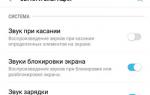 Не работает динамик на телефоне - что делать?
Не работает динамик на телефоне - что делать?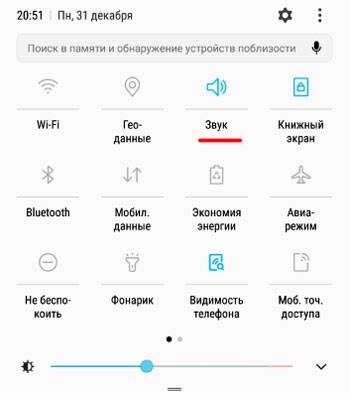
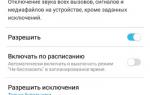 Samsung 5230 как увеличить громкость будильника?
Samsung 5230 как увеличить громкость будильника?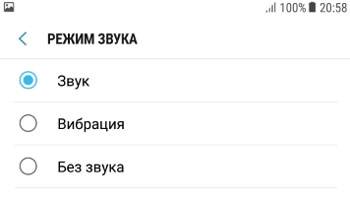
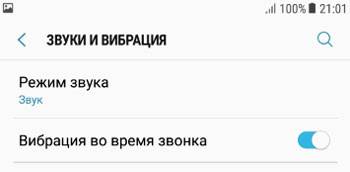
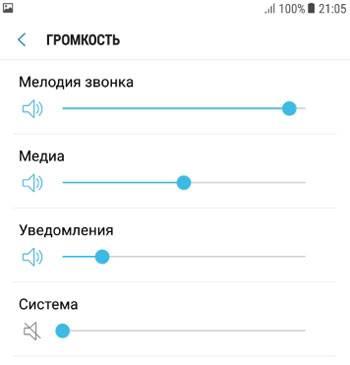
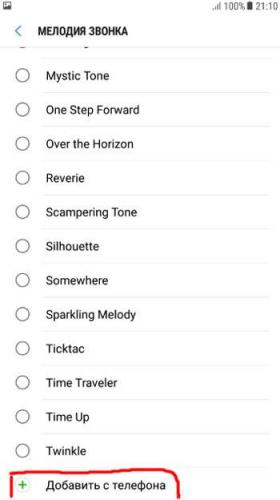
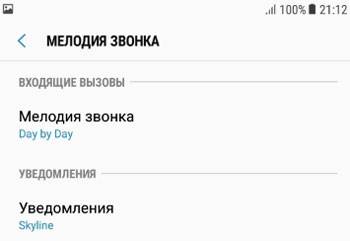
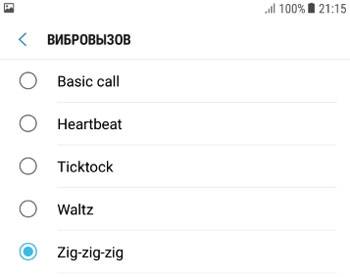
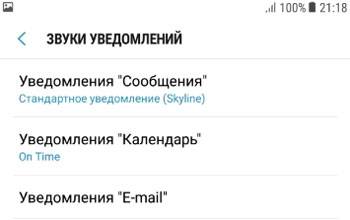
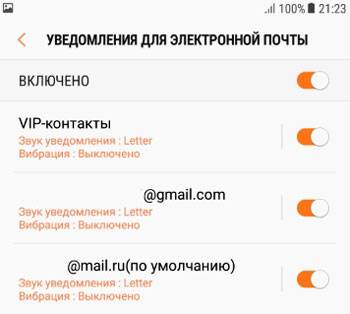
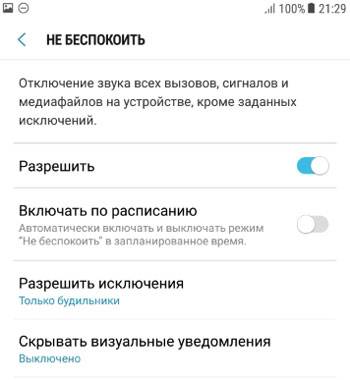
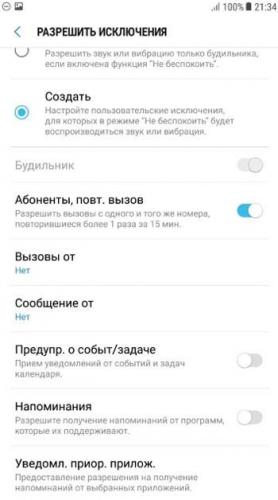
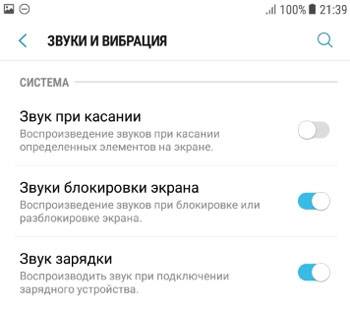
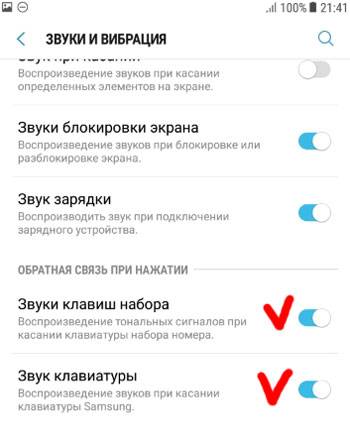
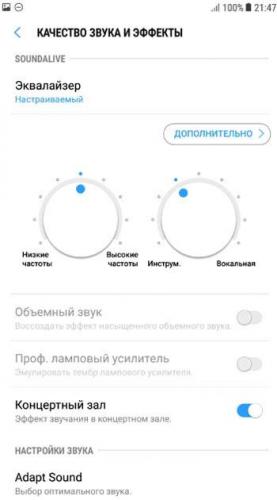



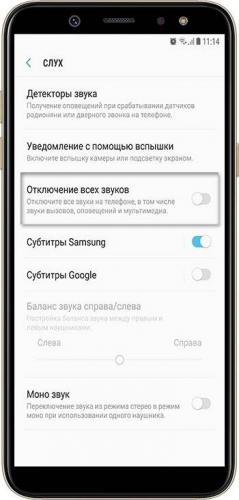
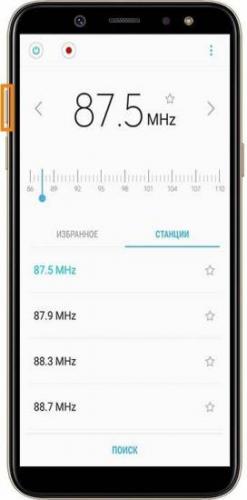



 Как поставить мелодию СМС на телефоне Самсунг?
Как поставить мелодию СМС на телефоне Самсунг? Пропадание звука на телефоне или планшете на платформе Андроид: как решить проблему?
Пропадание звука на телефоне или планшете на платформе Андроид: как решить проблему? Установка собственной мелодии SMS на Android
Установка собственной мелодии SMS на Android Как настроить звук на ПК с Windows 10
Как настроить звук на ПК с Windows 10